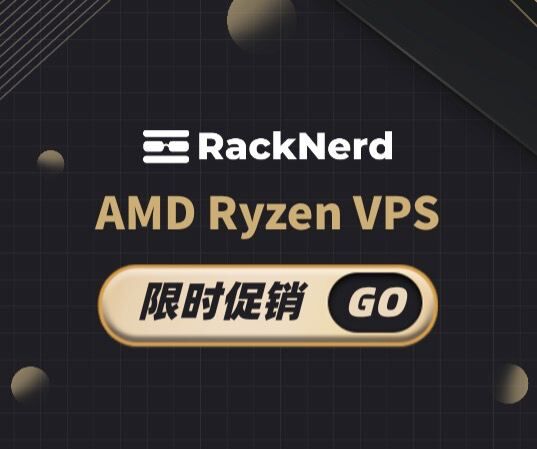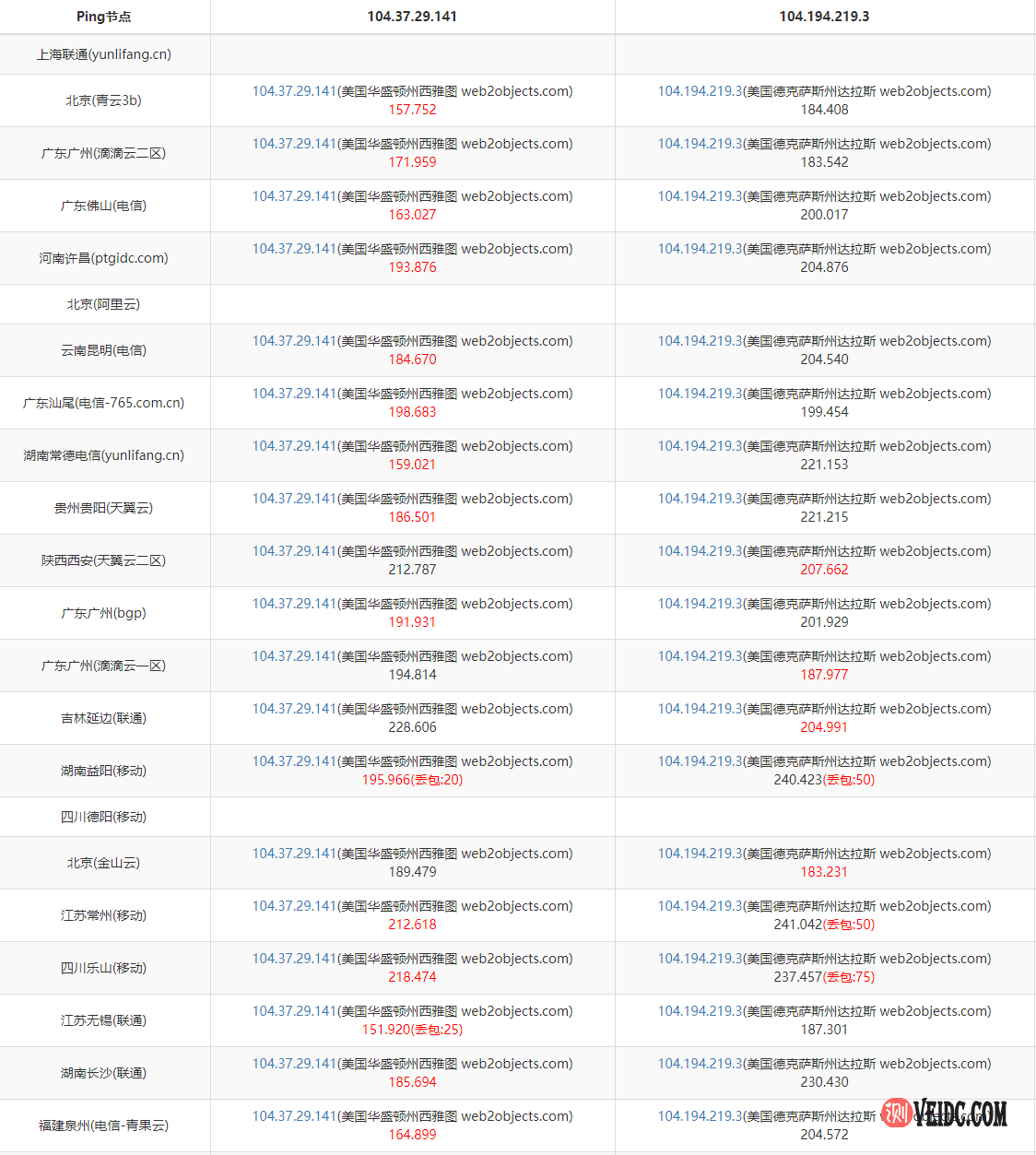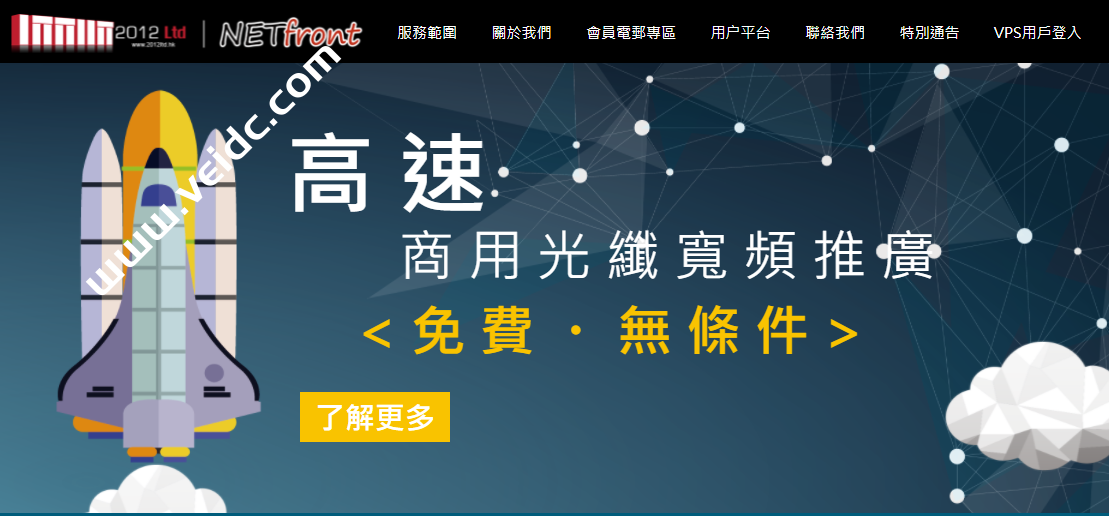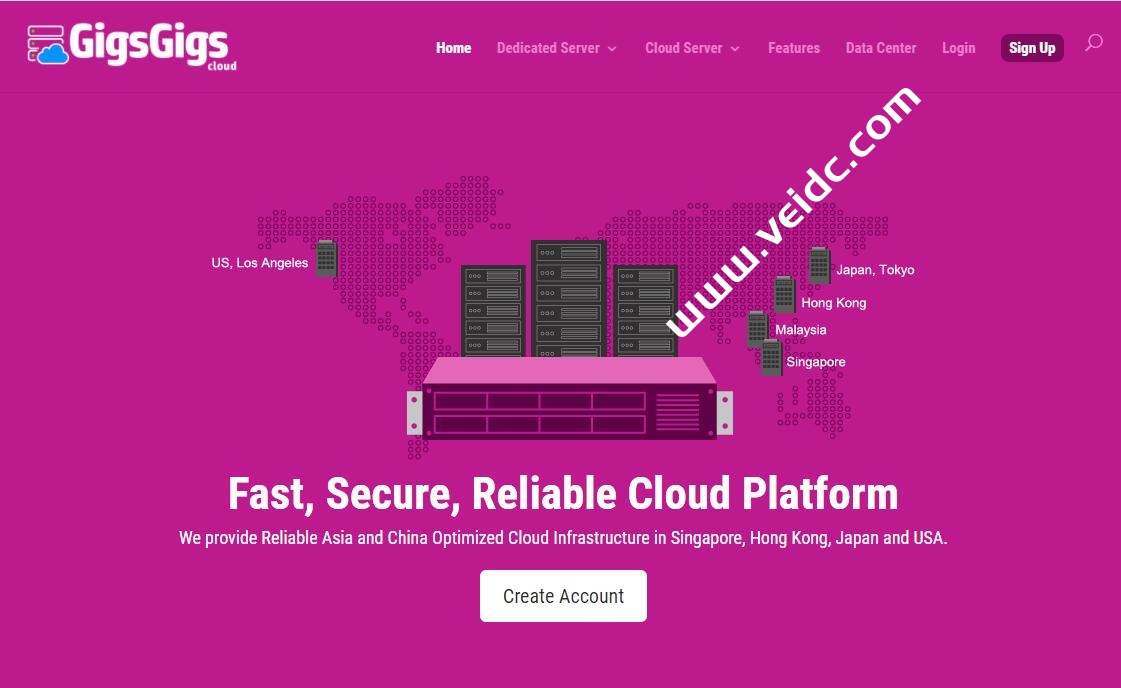WordPress是什么?
WordPress 是一个以PHP语言开发的内容管理系统 (Content Management System),可以用来快速搭建个人、公司、电商、品牌等各种网站。
为什么要使用WordPress编写网站?
WordPress的安装和使用都非常方便,通过主题的使用,使得网站搭建并不是从零开始,而是在一个搭建好的框架下,进行开发,所以很容易上手和管理。
如何安装WordPress?
对于不同的主机类别,WordPress安装的方法和步骤稍有不同。
对于使用自主研发后台界面的主机,WordPress的安装方法各不相同;
对于使用cPanel界面的主机,安装WordPress的方法和步骤比较统一。
在这篇文章中,我们以编制WordPress网站最流行的SiteGround主机为例,来介绍WordPress的安装方法和详细步骤。
对于不同的主机类别,WordPress安装的方法和步骤稍有不同。
- 对于使用自主研发后台界面的主机,WordPress的安装方法各不相同;
- 对于使用cPanel界面的主机,安装WordPress的方法和步骤比较统一;
2019年12月以前,SiteGround 主机一直使用cPanel来管理WordPress;从2020年开始,SiteGround 推出了全新的后台控制界面,使得网站的管理和操作更加的方便,同时,WordPress的安装和管理也变的更加简便。
SiteGround套餐介绍
SiteGround当前正在进行情人节特别促销,价格还是比较实惠的。
安装WordPress详细步骤
步骤一:登录SiteGround主机账户
登录SiteGround主机账户,如下图所示,在菜单栏中,点击第二个选项【Websites】:

在下图所示的界面中,找到您需要安装WordPress的域名。以 peterdzh.com 为例,请点击右侧的按钮【Site Tools】,进入网站工具页面。

进入网站工具页面后,如下图所示,页面左侧是各种工具选项,请点选第五个选项【WordPress】,再点选第一个子选项【Install & Manage】,安装和管理WordPress:

在页面右侧会出现WordPress的安装选项,如下图所示,这里有两个选项:第一个选项是【WordPress】,指的是仅仅安装WordPress,第二个选项是【WordPress+WooCommerce】,指的是将WordPress和WooCommerce 一起安装,WooCommerce 是用来实现电商网站的第三方插件。这里,我们点选第一个选项【WordPress】,仅仅安装WordPress。

步骤二:设置WordPress安装参数
还在当前页面中,滚动鼠标,继续往下找到【Application Setup】,开始设置安装路径、语言等参数:

我们需要设置上图中的四个参数:
- 域名:选择您需要安装WordPress的域名;
- 安装位置:保持默认,默认是安装在服务器的根目录下;
- 安装语言:默认是英文,可以点击下拉式菜单,选择其它语言,比如中文;
- 添加项:不要勾选此项;
设置完成后,继续滚动鼠标,设置WordPress安装的登录信息,包括登录用户名、密码、和邮箱。这些信息的填写非常重要,之后,您需要这些信息登录您的WordPress后台管理界面。

您需要设置上图中标注的三个参数:
- 设置登录用户名 (Username);
- 设置登录所用密码 (Password),需要8个以上的字符;
- 填写您的邮箱;
再往下是【Add-on】选项,请不要勾选;
最后请点击最下方的红色按钮【INSTALL】,开始安装:

点击【INSTALL】后,WordPress会立刻开始安装,大约1~2分钟的时间即可安装完成。很快,您会得到下面的提示信息,告知您,WordPress已经成功安装:

步骤三:检测网站是否上线
如果操作正确,那么您的网站应该已经成功上线了。
请打开网页浏览器,在地址栏中,输入您的网站域名,然后回车。这里,我们以peterdzh.com 为例,我们可以看到,在安装WordPress后,网站就可以立刻上线了。
恭喜您,到目前为止,任何人从世界上任何角落都可以开始访问您的网站了。

步骤四:登录WordPress后台
WordPress成功安装后,您就可以登录WordPress后台管理界面,开始编制您的网站了。
最直接的登录WordPress后台的方法是,在浏览器的地址栏中输入:
网站域名/wp-admin
以我们的网站 veidc.com 为例,就是:
veidc.com/wp-admin
如下图所示:

接着在下面的界面中,输入您的用户名和密码,这里的用户名和密码,是您在安装WordPress时所设置的;输入完成后,点击按钮【Log in】,登录您的WordPress控制面板:

这样,我们就进入了WordPress 控制面板,如下图所示:

下面,您就可以开始建设填充您的网站内容。

 主机推广
主机推广